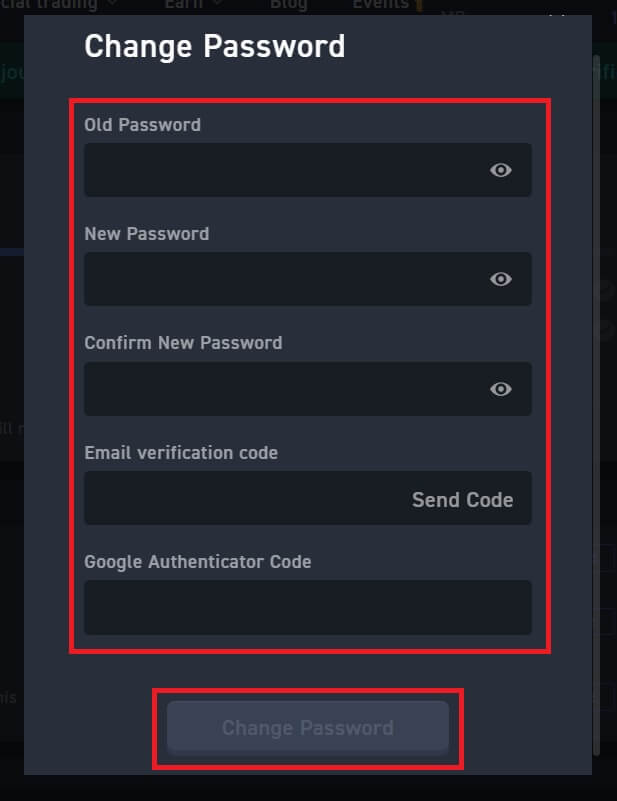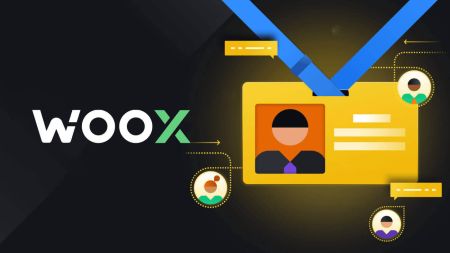Ako si zaregistrovať účet na WOO X
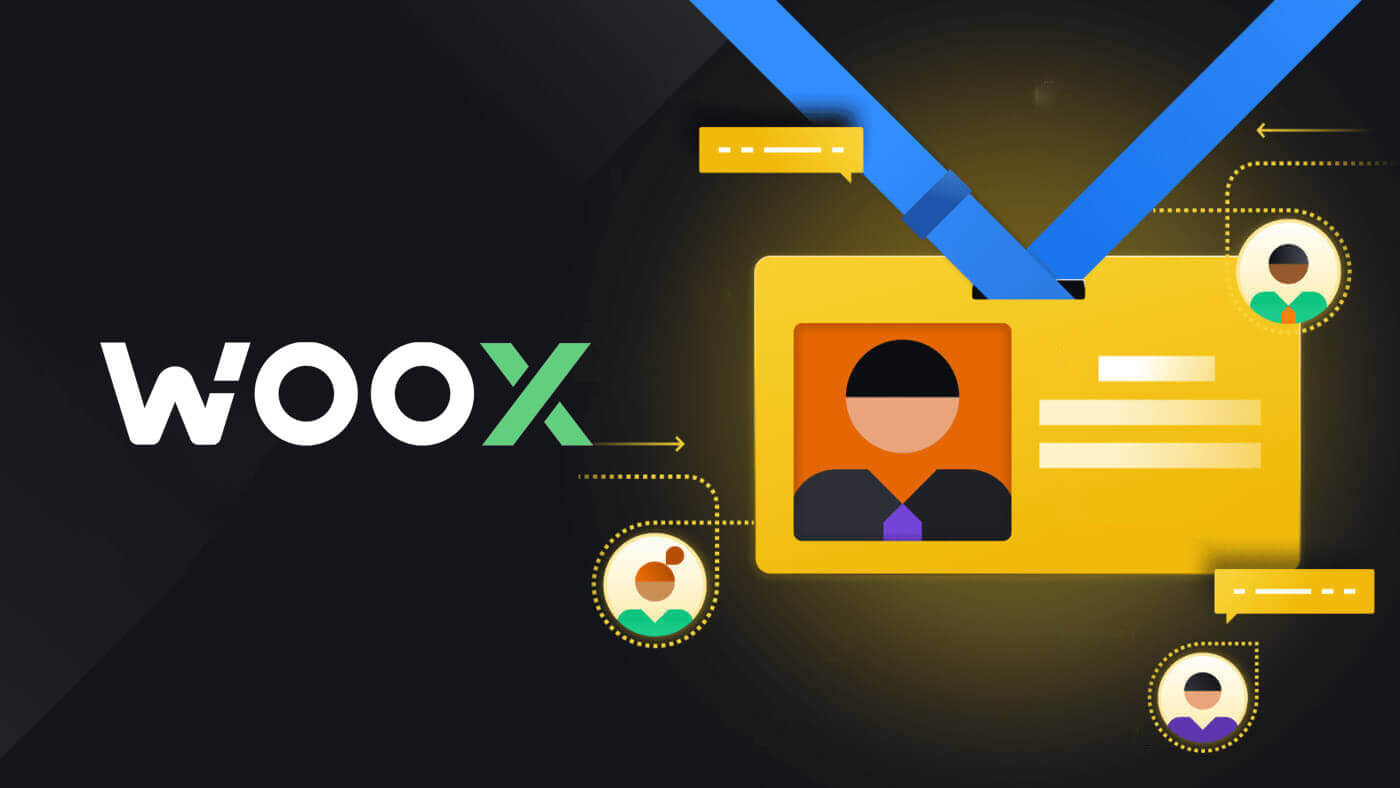
Ako si zaregistrovať účet na WOO X pomocou e-mailu
1. Prejdite na webovú stránku WOO X a kliknite na [ GET STARTED ].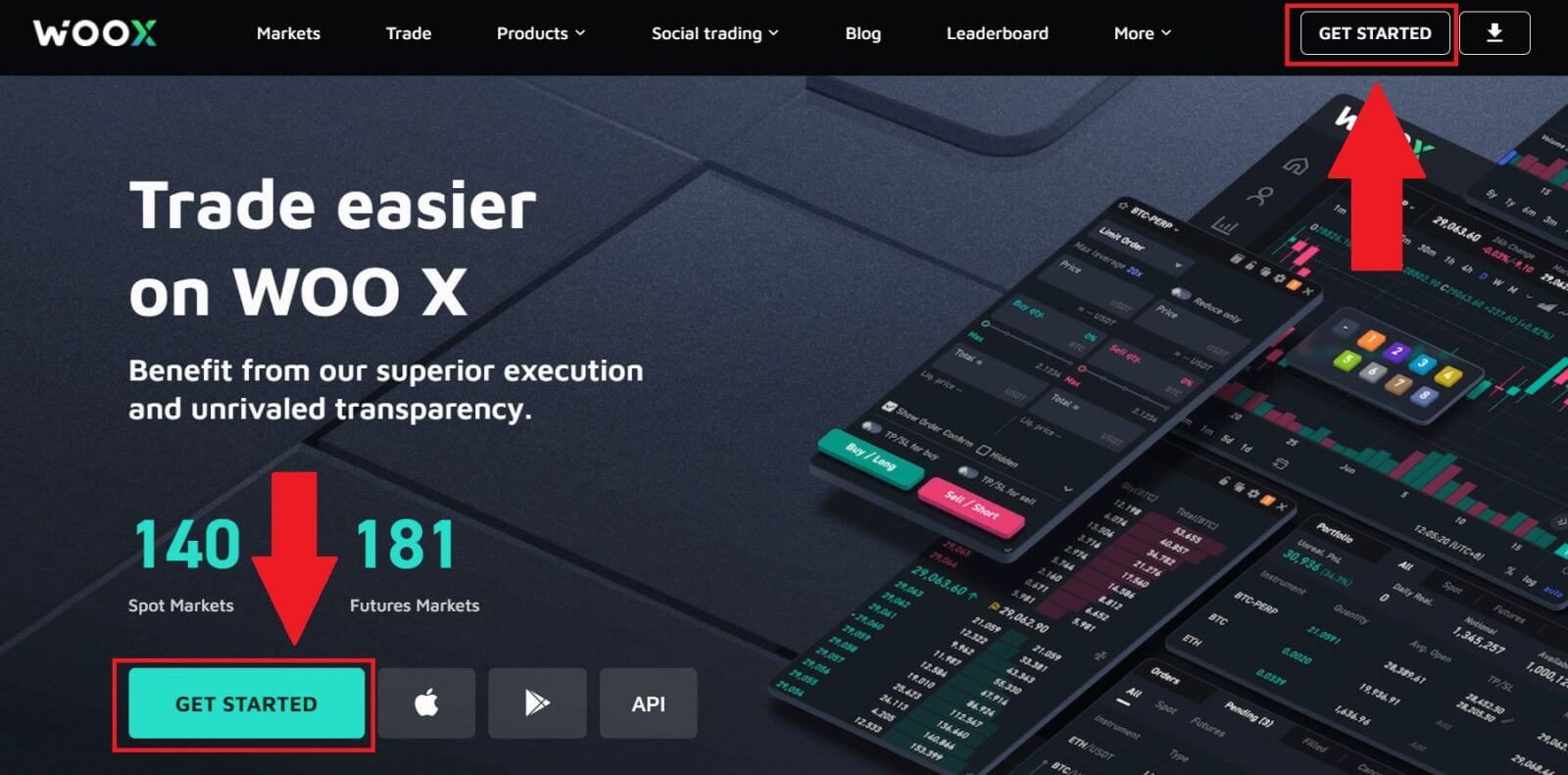
2. Zadajte svoj [e-mail] a vytvorte si bezpečné heslo. Zaškrtnite políčko a potom kliknite na [Registrovať].
Poznámka:
- Heslo s 9 až 20 znakmi.
- Aspoň 1 číslo.
- Aspoň 1 veľké písmeno.
- Aspoň 1 špeciálny znak (návrh).
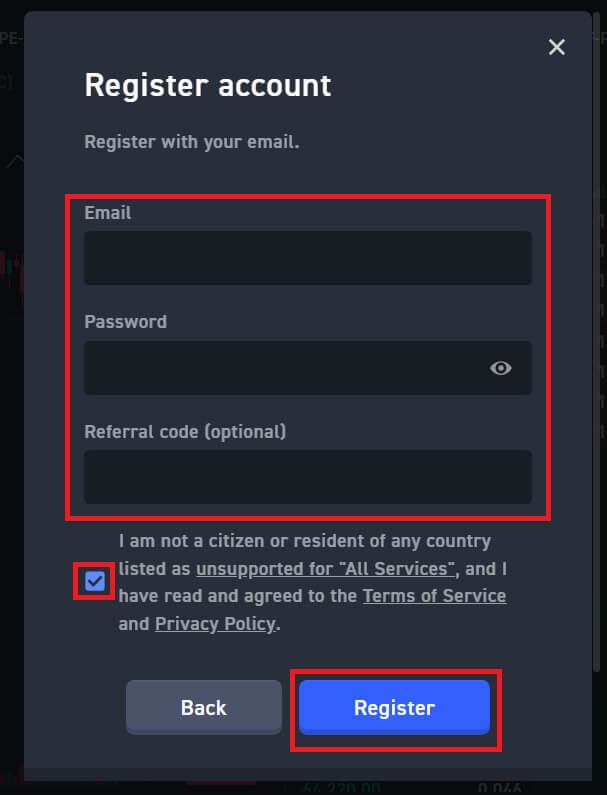
3. Na váš e-mail dostanete 6-miestny overovací kód. Zadajte kód do 10 minút a kliknite na [Overiť] .
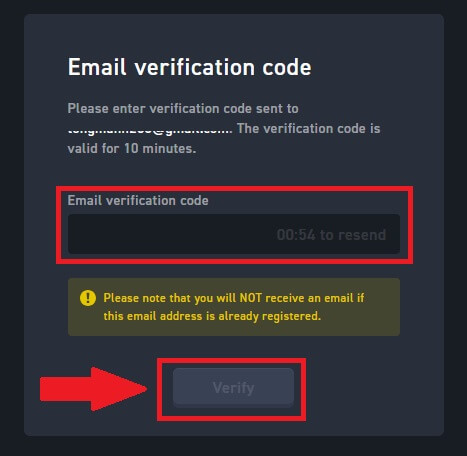
4. Gratulujeme, úspešne ste si zaregistrovali účet na WOO X pomocou svojho e-mailu.
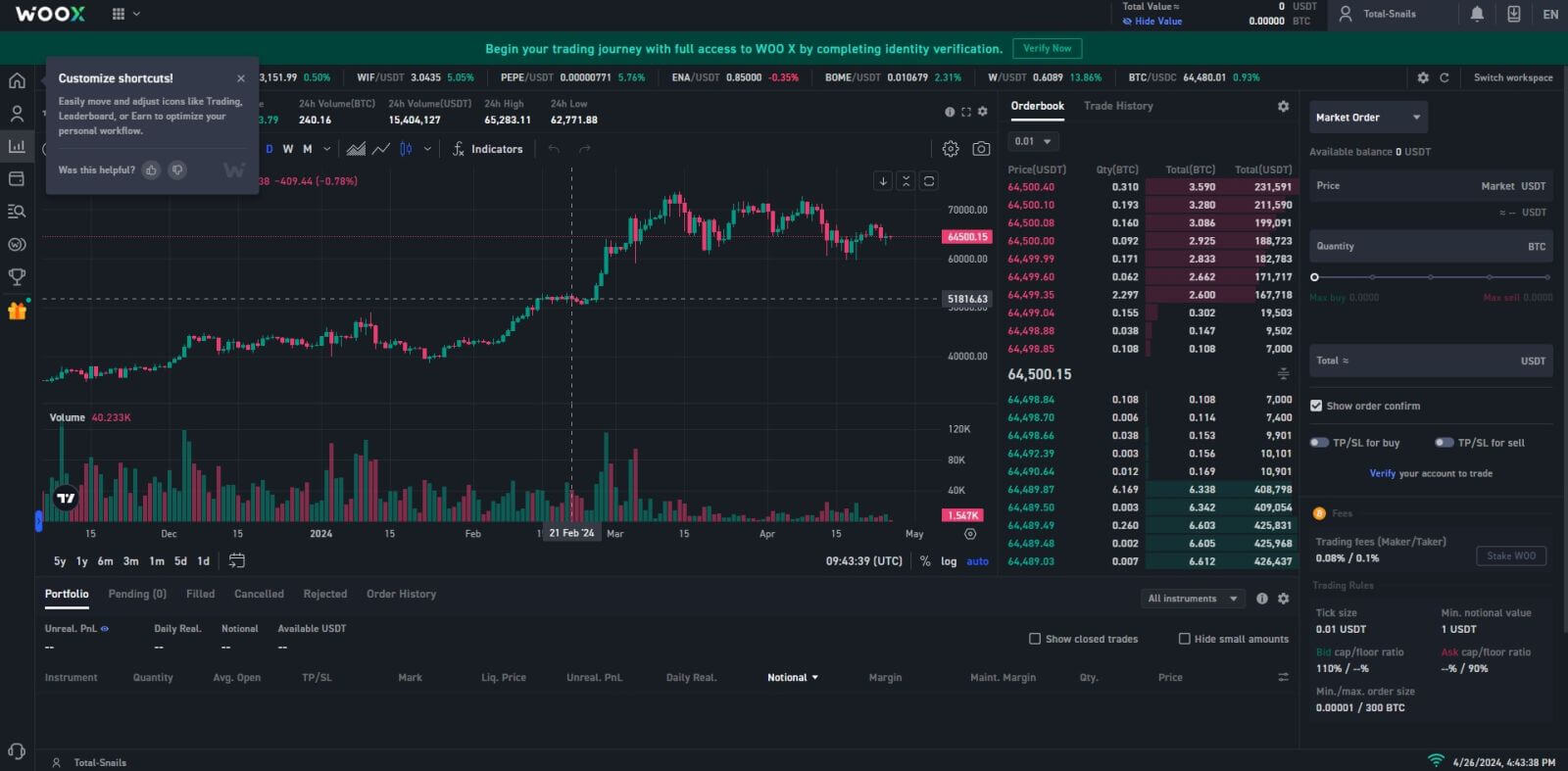
Ako si zaregistrovať účet na WOO X cez Google
1. Prejdite na webovú stránku WOO X a kliknite na [ GET STARTED ].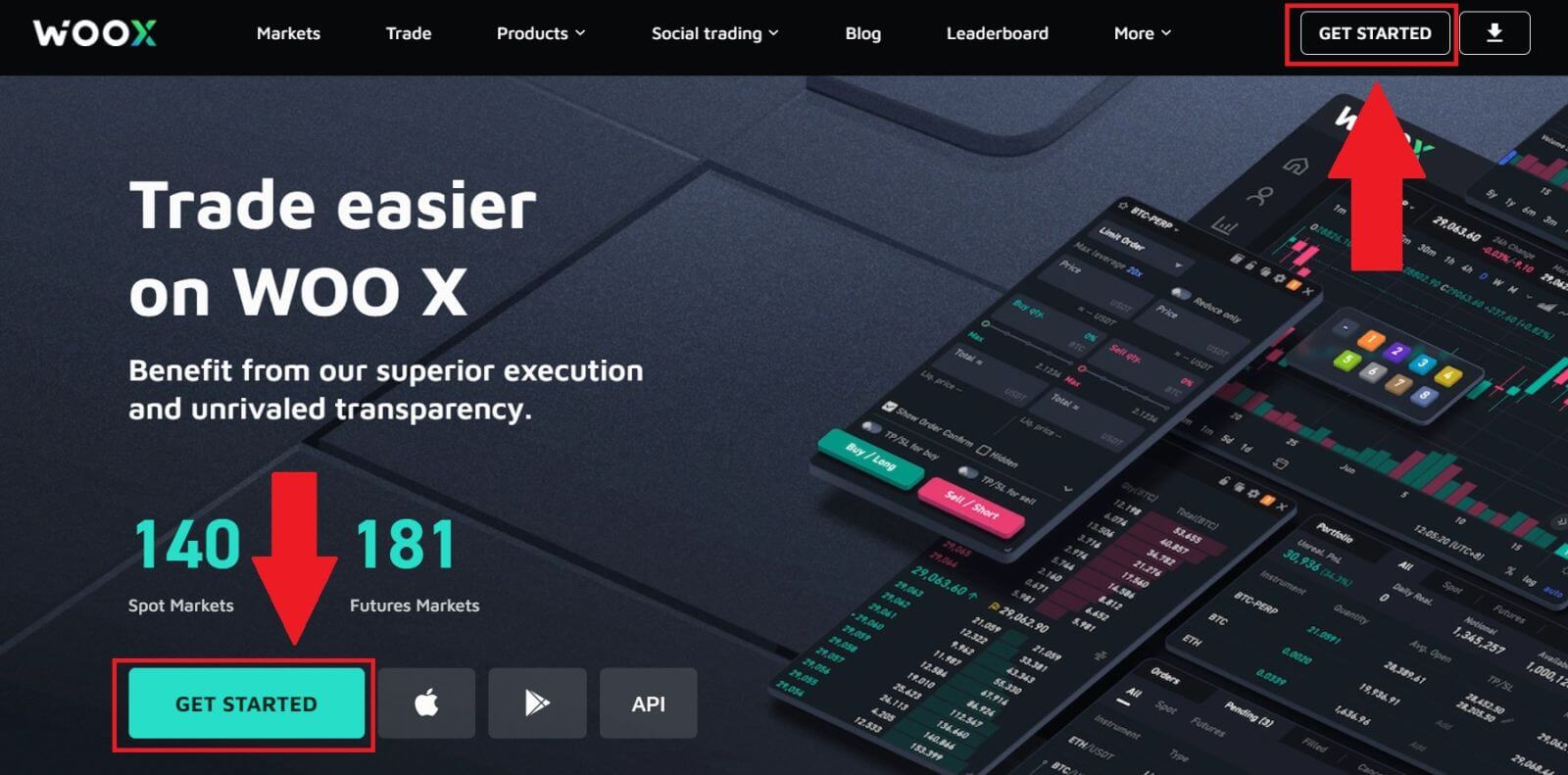
2. Kliknite na tlačidlo [ Google ].
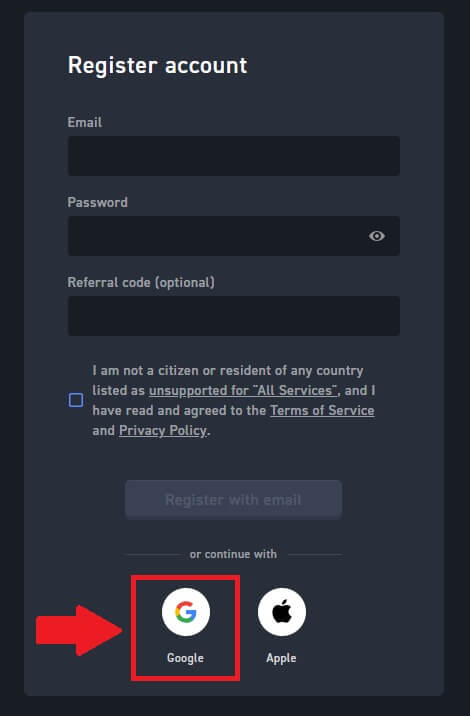
3. Otvorí sa prihlasovacie okno, kde budete musieť zadať svoju e-mailovú adresu a kliknúť na [Next].
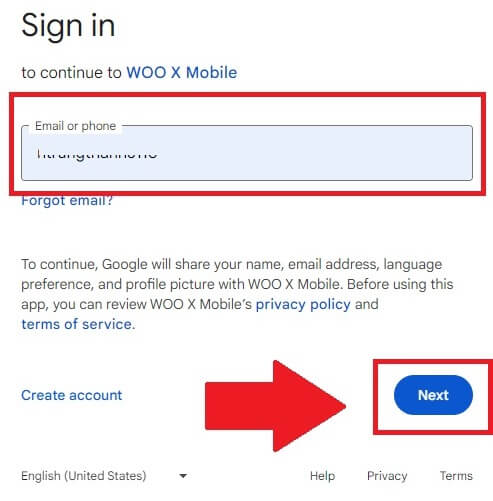
4. Potom zadajte heslo svojho účtu Google a kliknite na tlačidlo [Next] .
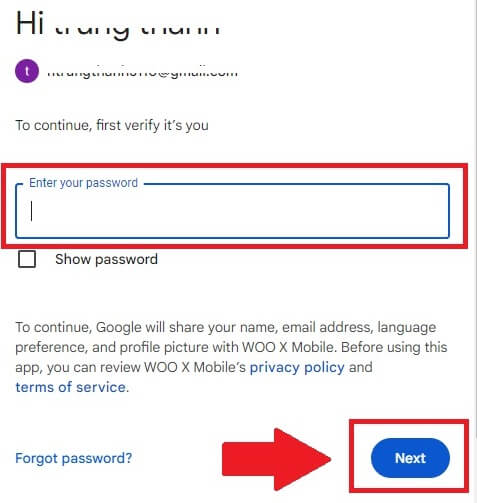
5. Kliknutím na [Pokračovať] potvrďte prihlásenie pomocou svojho účtu Google.
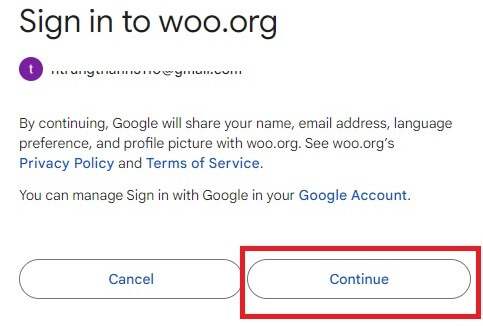
6. Zaškrtnite políčko a potom kliknite na [ Registrovať ].
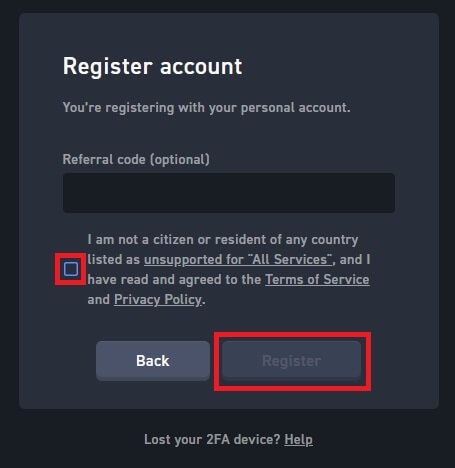
7. Gratulujeme, úspešne ste si zaregistrovali účet na WOO X pomocou svojho účtu Google.
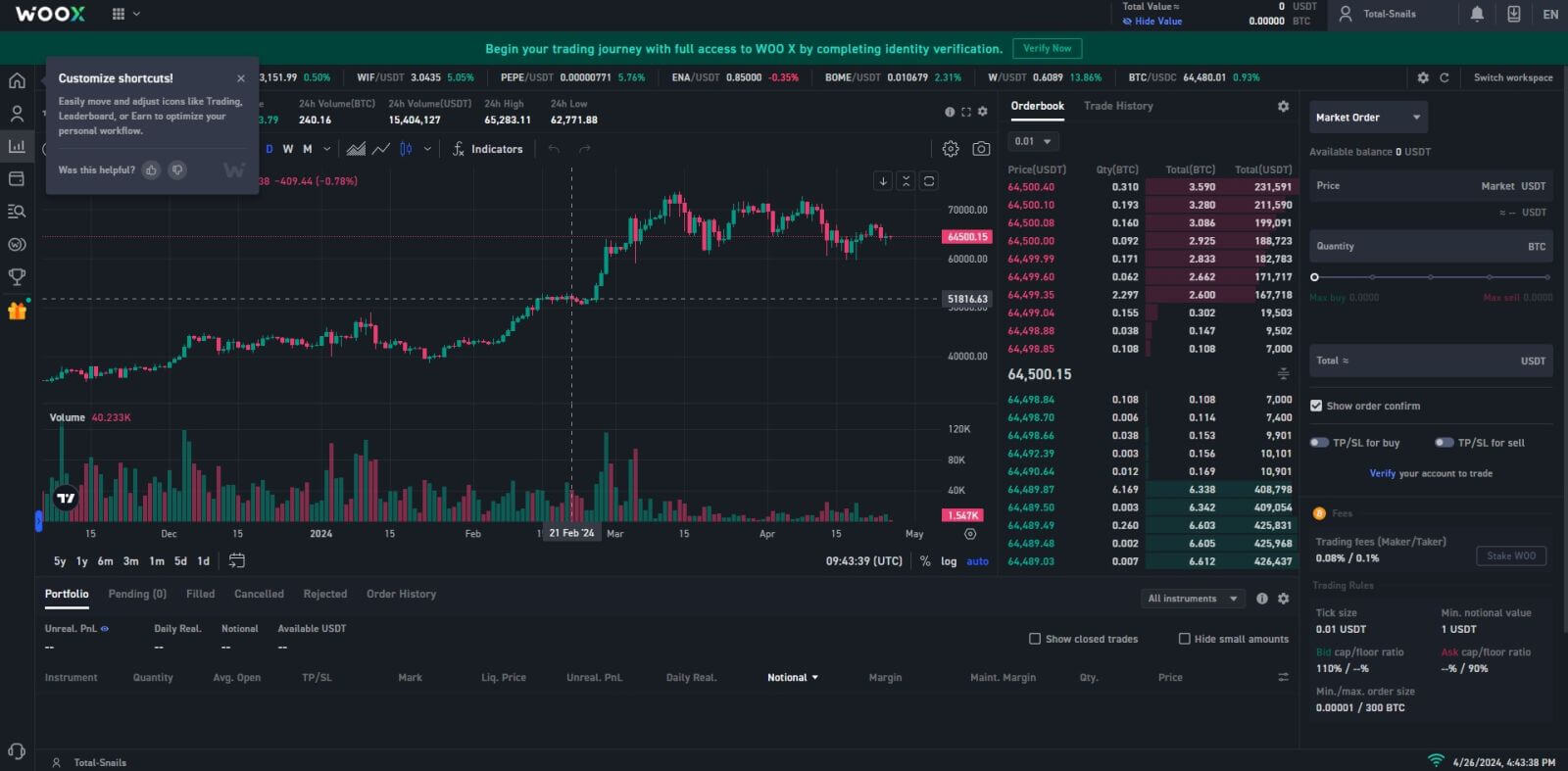
Ako si zaregistrovať účet na WOO X pomocou Apple ID
1. Prejdite na webovú stránku WOO X a kliknite na [ GET STARTED ].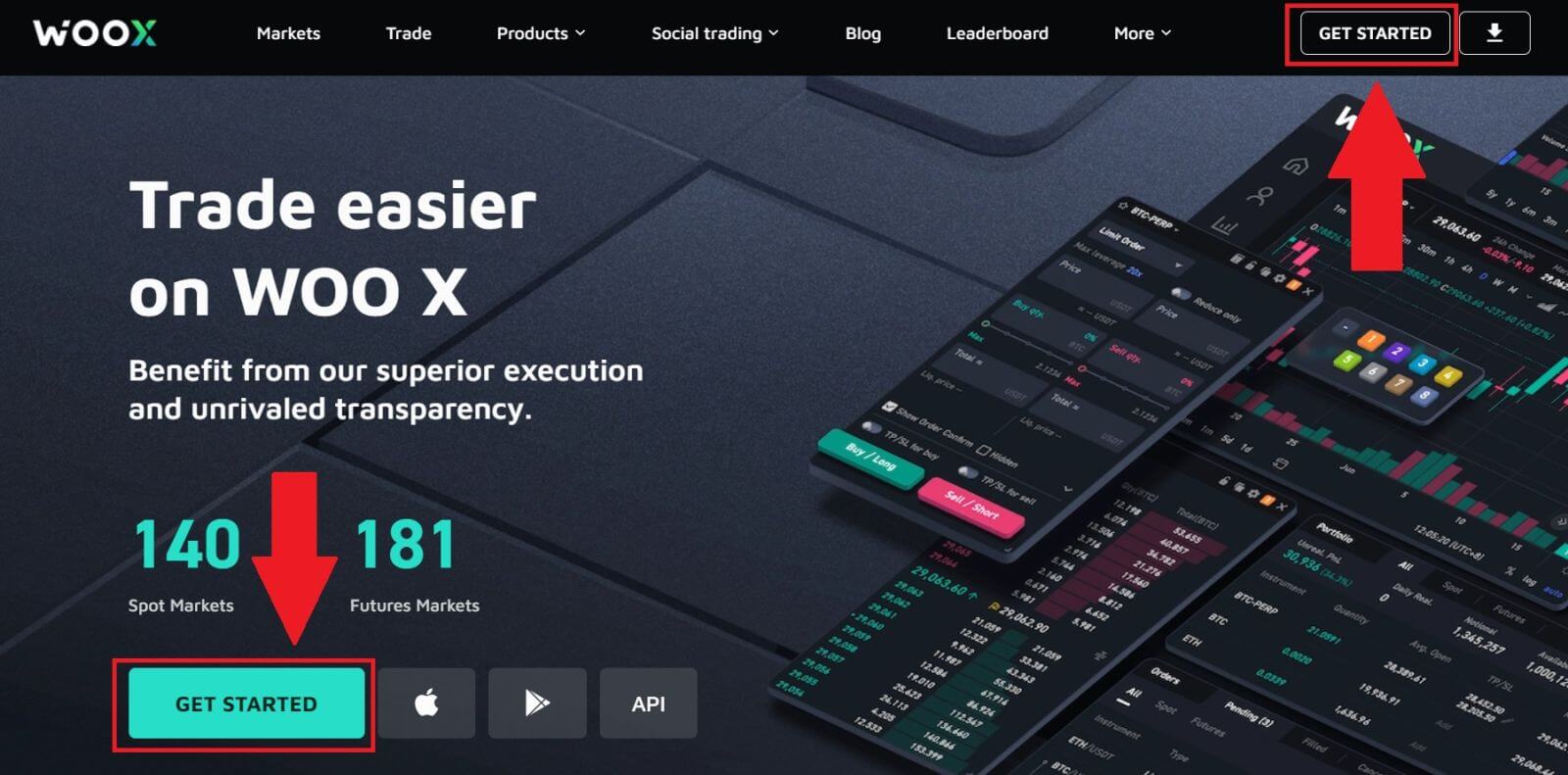
2. Kliknite na tlačidlo [ Apple ].
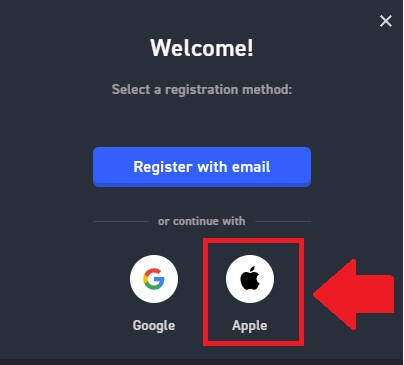
3. Zadajte svoje Apple ID a heslo na prihlásenie do WOO X.
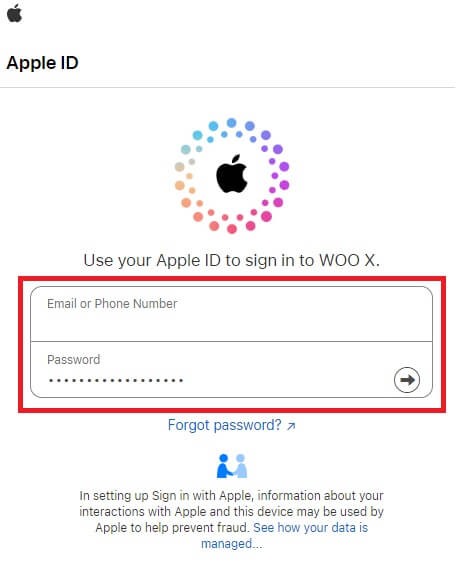
4. Zaškrtnite políčko a potom kliknite na [ Registrovať ].
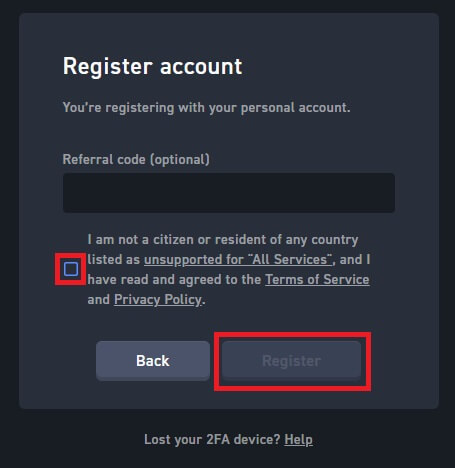
5. Gratulujeme, úspešne ste si zaregistrovali účet na WOO X pomocou svojho Apple účtu. 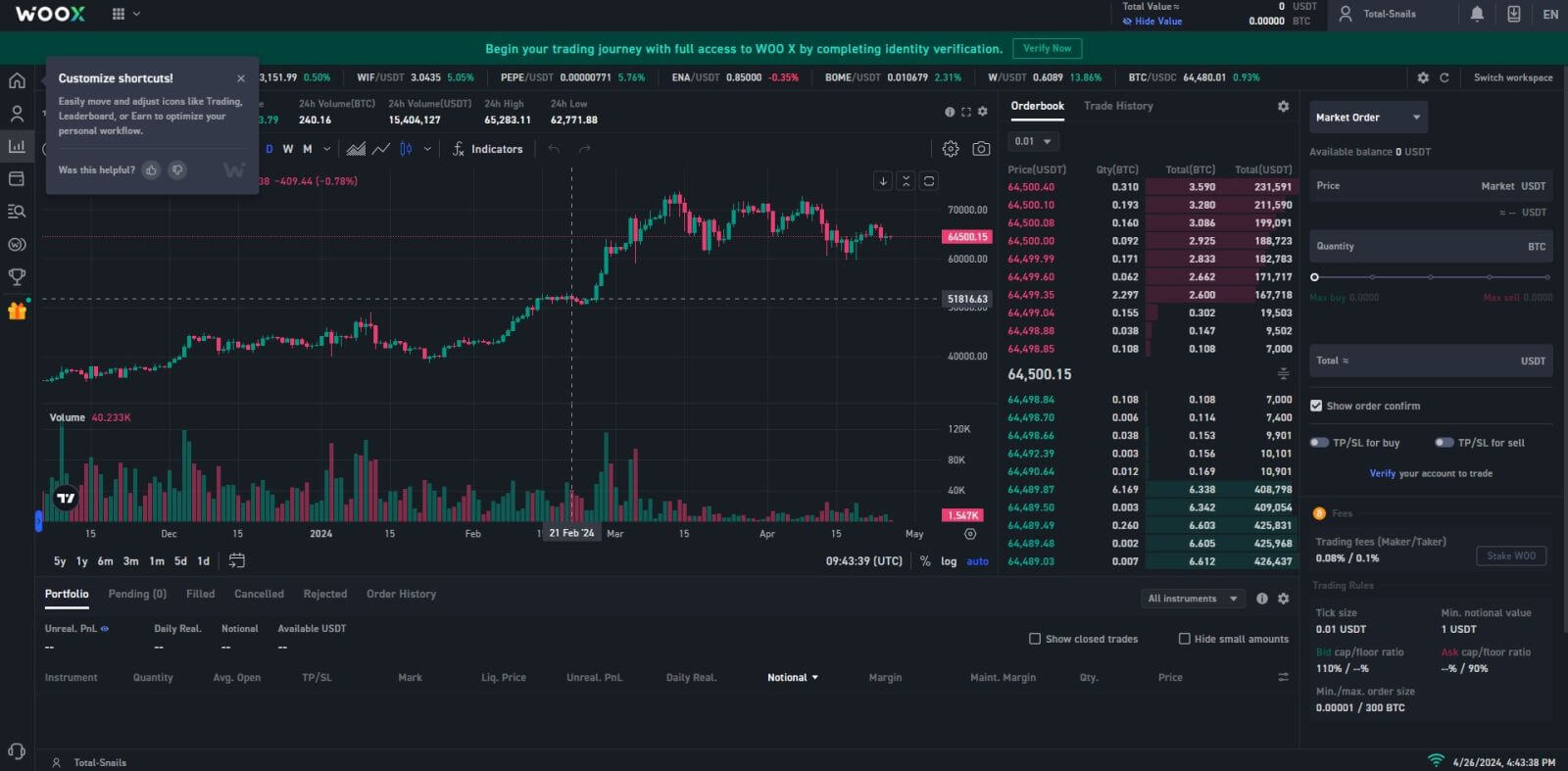
Ako si zaregistrovať účet v aplikácii WOO X
1. Na prihlásenie do WOO X si musíte nainštalovať aplikáciu WOO X z obchodu Google Play alebo App Store.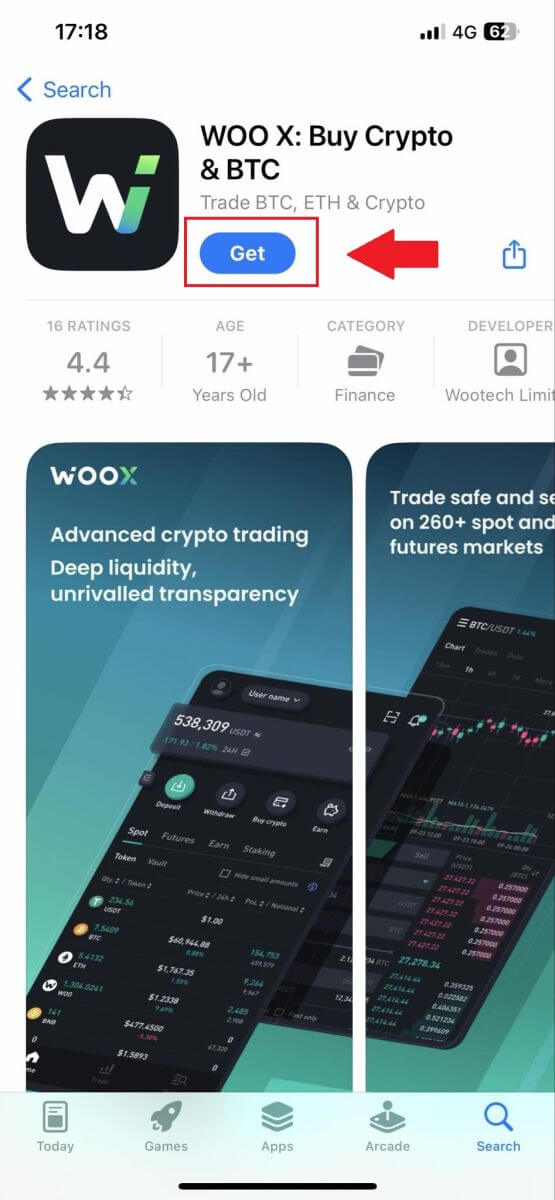
2. Otvorte aplikáciu WOO X a klepnite na [ Prihlásiť sa ] .
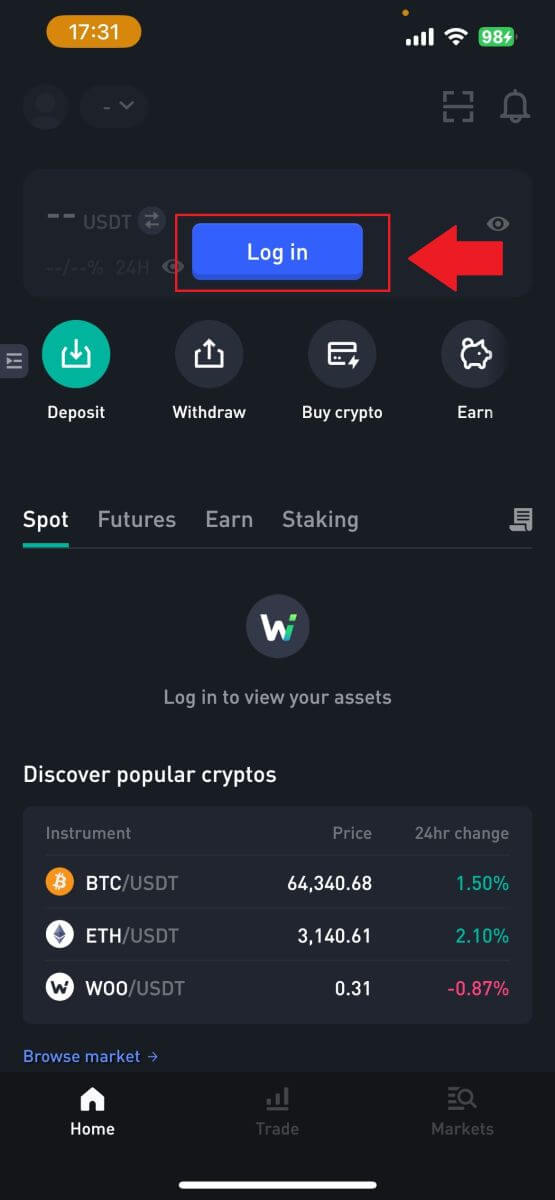
3. Kliknite na [ Registrovať ] .
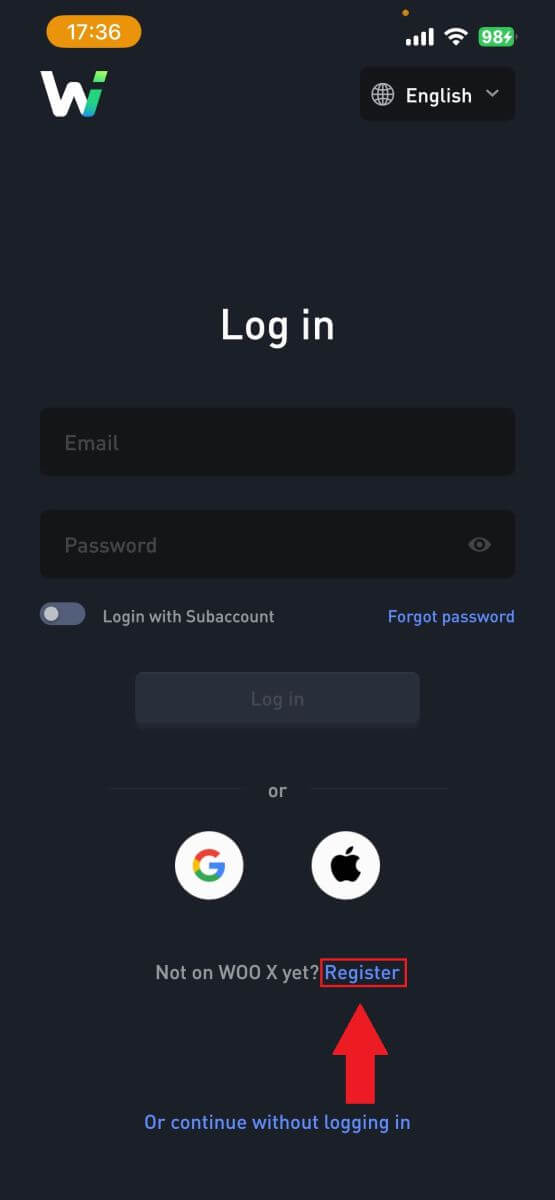
4. Stlačte [ Registrovať pomocou e-mailu ].
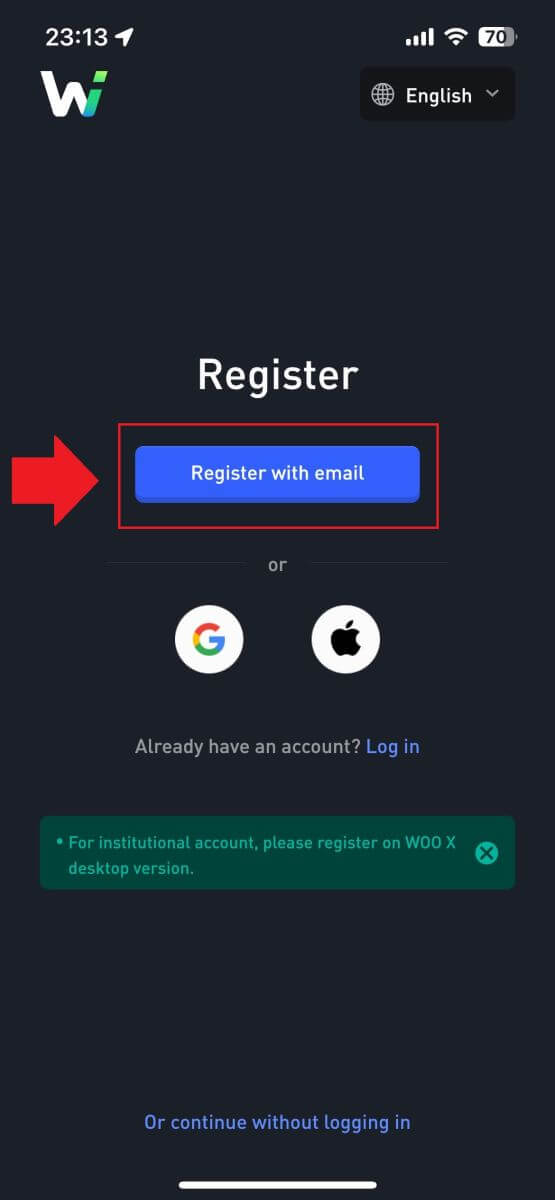
5. Zadajte svoj [e-mail] a vytvorte si bezpečné heslo. Zaškrtnite políčko a potom kliknite na [ Registrovať ].
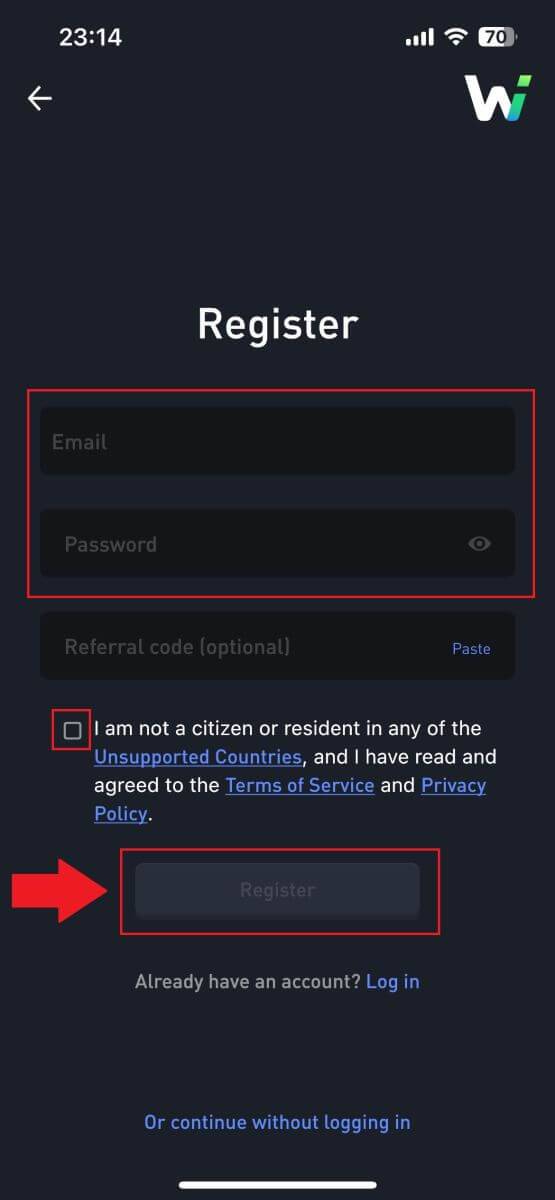
6. Na váš e-mail dostanete 6-miestny overovací kód. Pokračujte zadaním kódu a klepnite na [Overiť].
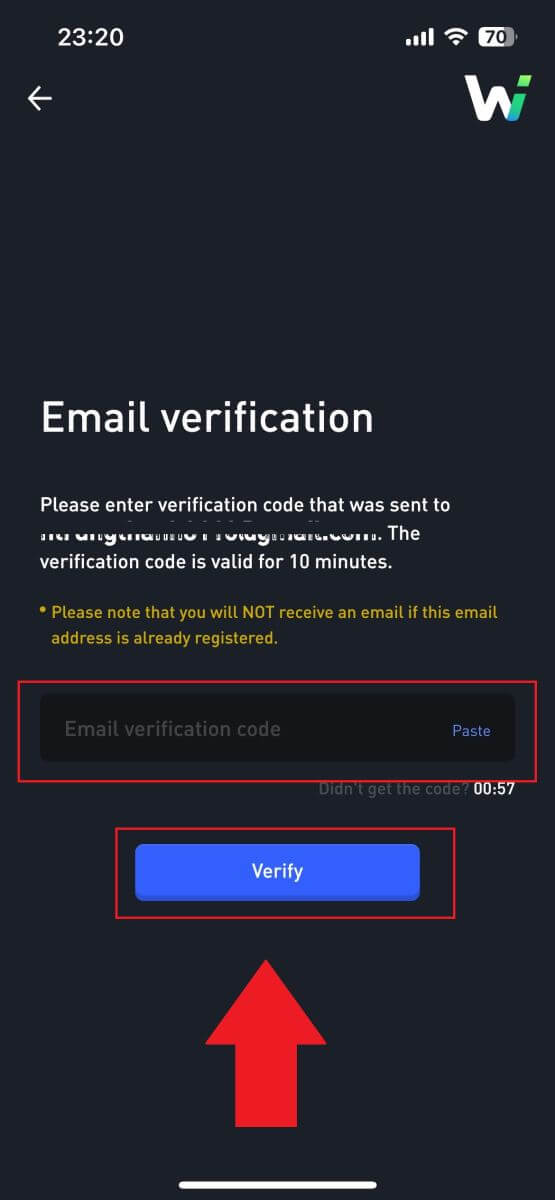 7. Gratulujeme, úspešne ste si zaregistrovali účet v aplikácii WOO X pomocou svojho e-mailu.
7. Gratulujeme, úspešne ste si zaregistrovali účet v aplikácii WOO X pomocou svojho e-mailu. 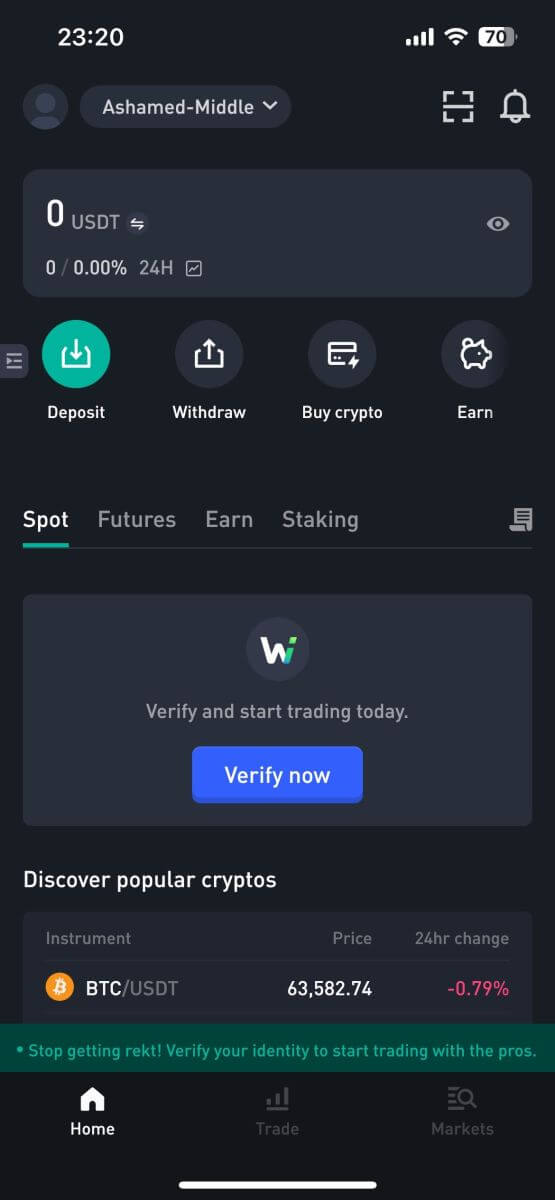
Často kladené otázky (FAQ)
Prečo nemôžem prijímať e-maily od WOO X?
Ak nedostávate e-maily odoslané z WOO X, postupujte podľa pokynov nižšie a skontrolujte nastavenia svojho e-mailu:Ste prihlásení na e-mailovú adresu zaregistrovanú k vášmu účtu WOO X? Niekedy môžete byť odhlásení z e-mailu na svojom zariadení, a preto nemôžete vidieť e-maily WOO X. Prihláste sa a obnovte stránku.
Skontrolovali ste priečinok so spamom vo svojom e-maile? Ak zistíte, že váš poskytovateľ e-mailových služieb posúva e-maily WOO X do vášho priečinka spam, môžete ich označiť ako „bezpečné“ pridaním e-mailových adries WOO X na bielu listinu. Môžete si ho nastaviť v časti Ako pridať e-maily WOO X na bielu listinu.
Je funkčnosť vášho e-mailového klienta alebo poskytovateľa služieb normálna? Ak chcete mať istotu, že váš firewall alebo antivírusový program nespôsobuje bezpečnostný konflikt, môžete overiť nastavenia e-mailového servera.
Je vaša schránka preplnená e-mailami? Ak ste dosiahli limit, nebudete môcť odosielať ani prijímať e-maily. Ak chcete uvoľniť miesto pre nové e-maily, môžete niektoré staršie odstrániť.
Ak je to možné, zaregistrujte sa pomocou bežných e-mailových adries, ako sú Gmail, Outlook atď.
Ako zmeniť svoj e-mail na WOO X?
1. Prihláste sa do svojho WOO X účtu a kliknite na svoj profil a vyberte [Môj účet] .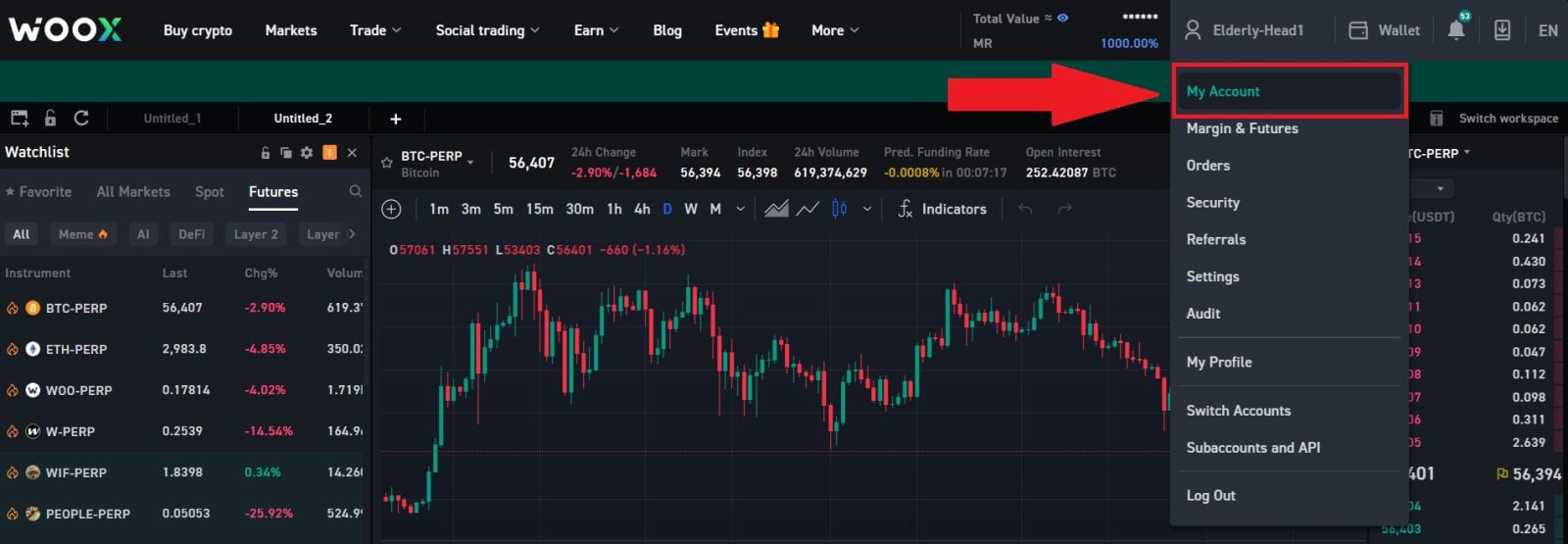
2. Na prvej stránke kliknite na [ikona pera] vedľa vášho aktuálneho e-mailu, aby ste zmenili na nový.
Poznámka: Pred zmenou e-mailu je potrebné nastaviť 2FA.
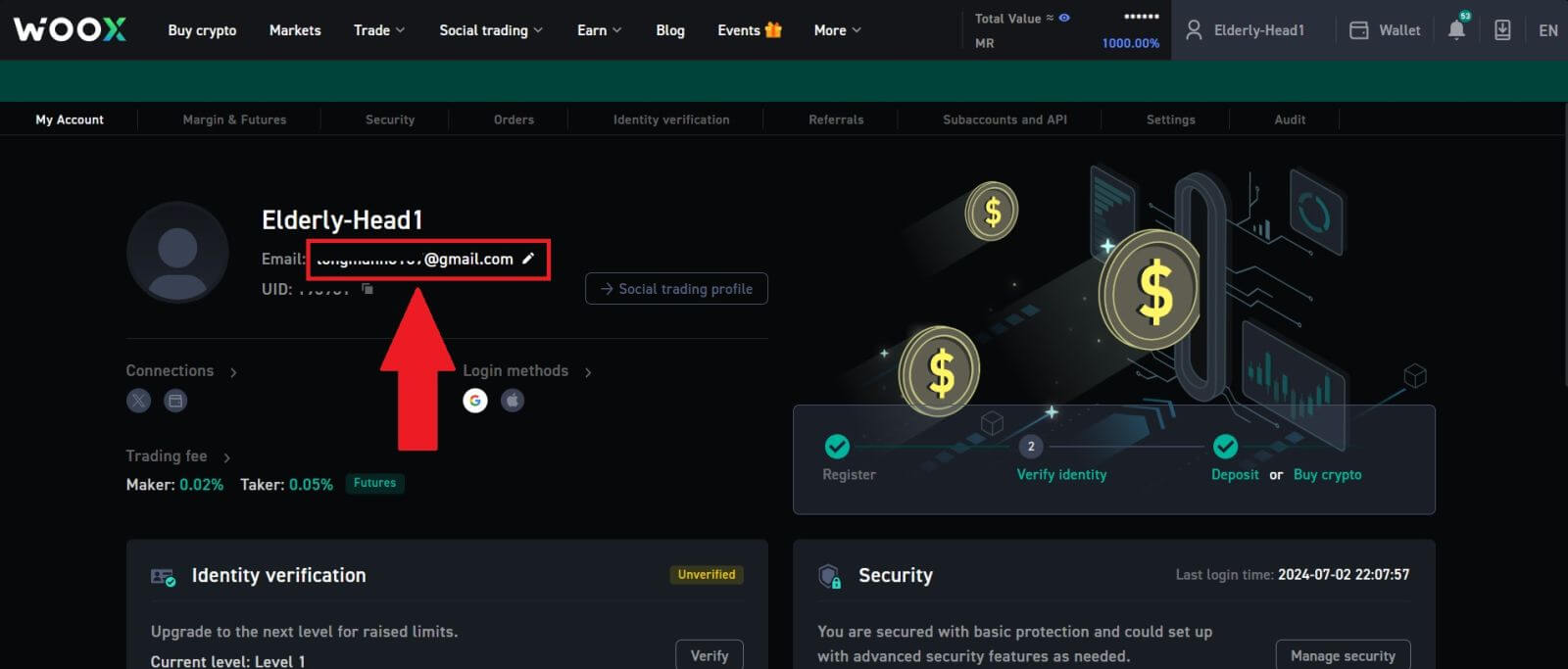
3. Kliknutím na [Potvrdiť] pokračujte v procese.
Poznámka: Výbery budú nedostupné 24 hodín po vykonaní tejto zmeny.
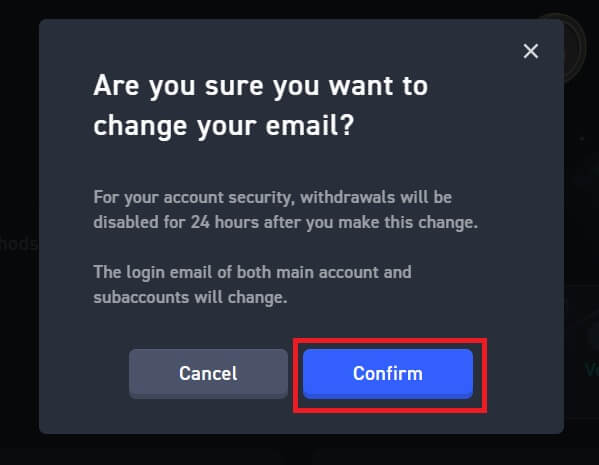
4. Postupujte podľa krokov na overenie aktuálneho a nového e-mailu. Potom kliknite na [Odoslať] a úspešne ste zmenili svoj nový e-mail.
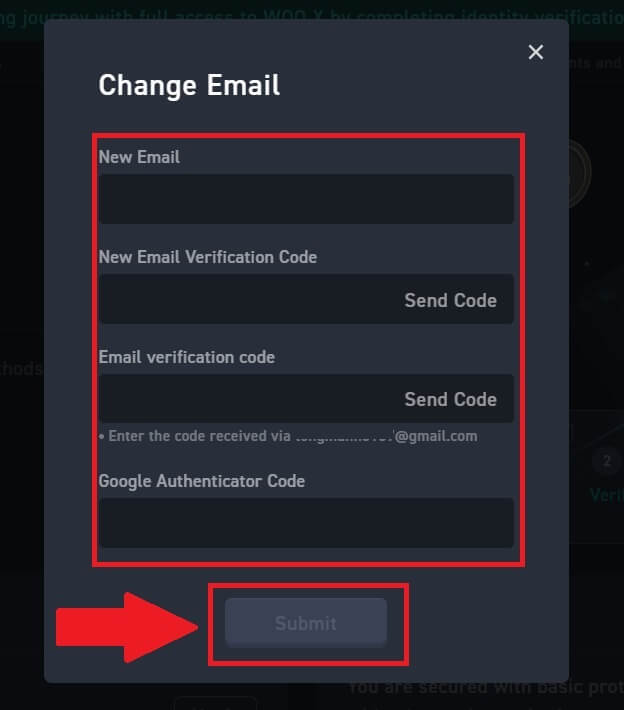
Ako zmeniť heslo na WOO X?
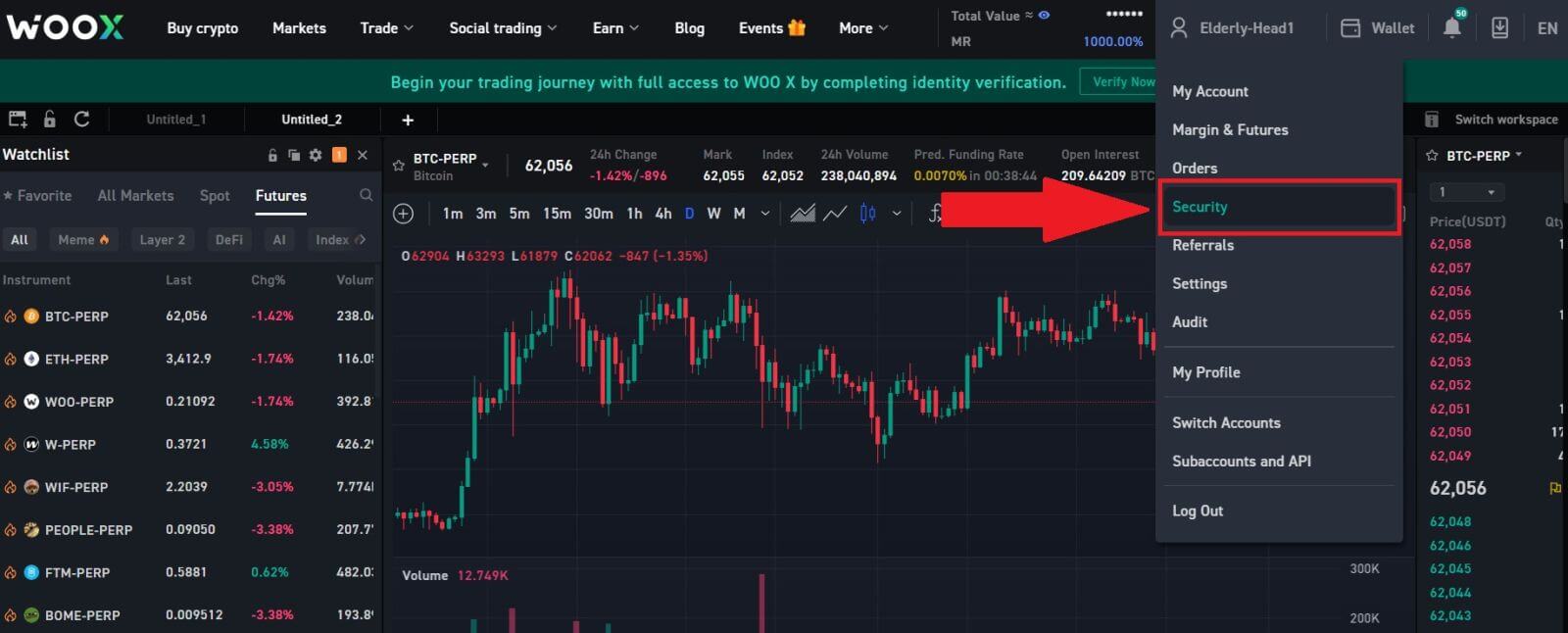
2. V časti [Prihlasovacie heslo] kliknite na [Zmeniť].
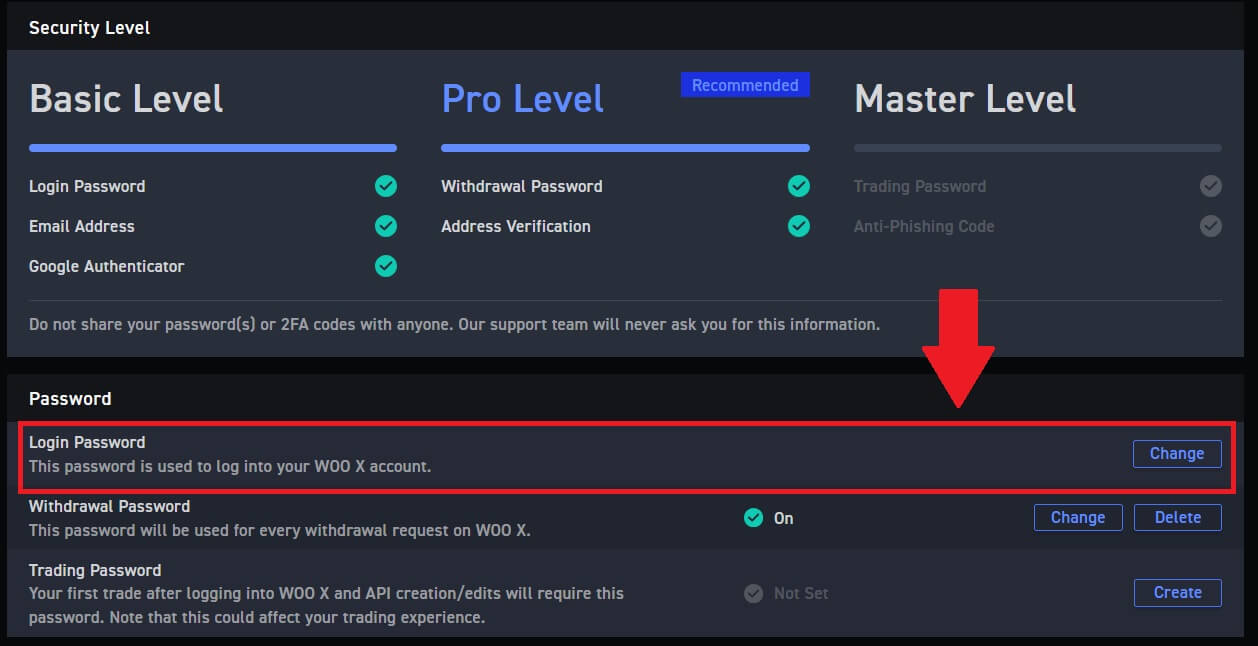
3. Budete vyzvaní na zadanie starého hesla , nového hesla a potvrdenia nového hesla , e-mailového kódu a 2FA (ak ste to predtým nastavili) na overenie.
Potom kliknite na [Zmeniť heslo]. Potom ste úspešne zmenili heslo svojho účtu.